手把手带你在Linux上安装带GPU加速的opencv库(C++版本)
1.安装依赖
sudo apt-get install build-essential cmake git libgtk2.0-dev pkg-config libavcodec-dev libavformat-dev libswscale-dev
sudo apt-get install python-dev python-numpy python3-dev python3-numpy
sudo apt-get install libtbb2 libtbb-dev libjpeg-dev libpng-dev libtiff-dev libjasper-dev libdc1394-22-dev
出现下面类似错误E: unable to locate libjasper-dev,运行以下命令.

sudo add-apt-repository "deb http://mirrors.tuna.tsinghua.edu.cn/ubuntu-ports/ xenial main multiverse restricted universe"
sudo apt update
sudo apt-get install build-essential cmake git libgtk2.0-dev pkg-config libavcodec-dev libavformat-dev libswscale-dev
提示没有E: unable to locate libjasper-dev这个包,需要添加数字签名:
sudo add-apt-repository "deb http://security.ubuntu.com/ubuntu xenial-security main"
sudo apt-get update
sudo apt-key adv --keyserver keyserver.ubuntu.com --recv-keys 3B4FE6ACC0B21F32
sudo apt update
sudo apt-get install libtbb2 libtbb-dev libjpeg-dev libpng-dev libtiff-dev libjasper-dev libdc1394-22-dev
检查一下有没有漏装依赖(非常重要,否则后续会失败)
sudo apt-get install libjpeg-dev libpng-dev libtiff-dev
sudo apt-get install libavcodec-dev libavformat-dev libswscale-dev libv4l-devsudo apt-get install build-essential
sudo apt-get install cmake git libgtk2.0-dev pkg-config libavcodec-dev libavformat-dev libswscale-dev
sudo apt-get install python-dev python-numpy libtbb2 libtbb-dev libjpeg-dev libpng-dev libtiff-dev libjasper-dev libdc1394-22-dev # 处理图像所需的包
sudo apt-get install libavcodec-dev libavformat-dev libswscale-dev libv4l-dev liblapacke-dev
sudo apt-get install libxvidcore-dev libx264-dev # 处理视频所需的包
sudo apt-get install libatlas-base-dev gfortran # 优化opencv功能
sudo apt-get install ffmpeg
需要出现这面这行提示,说明依赖安装好了

2.编译opencv
下载源码
git clone https://github.com/opencv/opencv.git
git clone https://github.com/opencv/opencv_contrib.git
在opencv文件夹内新建build文件夹

编译
cmake \-D CMAKE_BUILD_TYPE=RELEASE \-D OPENCV_GENERATE_PKGCONFIG=ON \-D CMAKE_INSTALL_PREFIX=/usr/local \-D OPENCV_EXTRA_MODULES_PATH= /home/opencv_contrib/modules \-D CUDA_CUDA_LIBRARY=/usr/local/cuda/lib64/stubs/libcuda.so \-D CUDA_ARCH_BIN=7.5 \-D CUDA_ARCH_PTX="" \-D WITH_CUDA=ON \-D WITH_TBB=ON \-D BUILD_NEW_PYTHON_SUPPORT=ON \-D WITH_V4L=ON \-D INSTALL_C_EXAMPLES=ON \-D INSTALL_PYTHON_EXAMPLES=ON \-D BUILD_EXAMPLES=ON \-D WITH_QT=ON \-D WITH_OPENGL=ON \-D ENABLE_FAST_MATH=1 \-D CUDA_FAST_MATH=1 \-D WITH_CUBLAS=1 \-D WITH_NVCUVID=ON \-D BUILD_opencv_cudacodec=OFF ..
-
-D OPENCV_EXTRA_MODULES_PATH= /home/opencv_contrib/modules需要填写你自己的opencv_contrib路径 -
-D CUDA_ARCH_BIN=7.5根据你的显卡去官网查看,我的显卡是2060,所以CUDA_ARCH_BIN=7.5(CUDA GPUs - Compute Capability | NVIDIA Developer)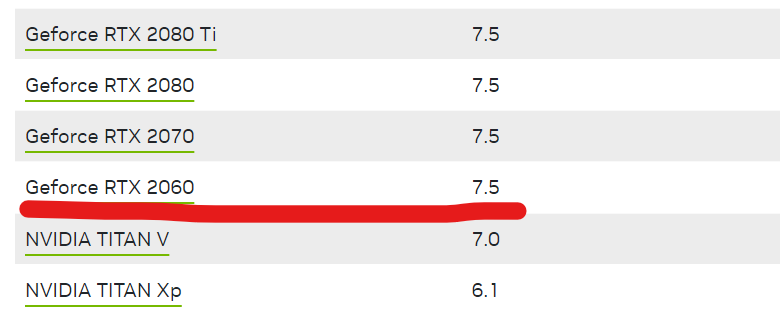
其它地方默认
编译过程需要等待较长时间…………
发现报错,需要将opencv_contrib中的modules中的cudev文件夹复制到opencv/modules里
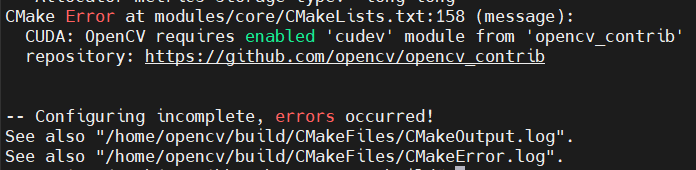
cp -r /home/opencv_contrib/modules/cudev /home/opencv/modules/
继续编译
出现下列提示,说明该步骤成功

执行一下两条命令,安装带gpu的opencv库
sudo make -j7
sudo make install
3.配置环境
在/etc/ld.so.conf.d/文件夹下有一个opencv.conf,里面需要写入/usr/local/lib。
cd /etc/ld.so.conf.d/
sudo touch opencv.conf
sudo sh -c 'echo "/usr/local/lib" > opencv.conf'
更新pkg-config:
sudo ldconfig
打开/etc/bash.bashrc文件,在最后两行加上这两句话
PKG_CONFIG_PATH=$PKG_CONFIG_PATH:/usr/local/lib/pkgconfig
export PKG_CONFIG_PATH
最后效果如图:
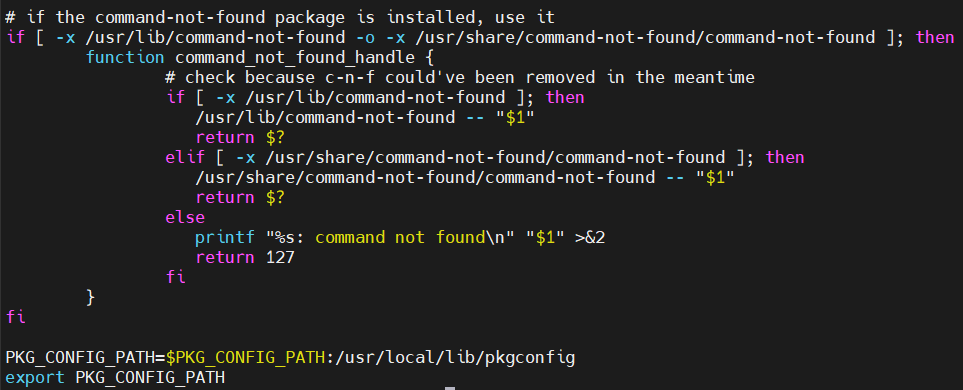
执行这三句
source /etc/bash.bashrc
sudo apt install mlocate
sudo updatedb
4.测试opencv
cd 到/opencv/samples/cpp/example_cmake目录下,依次执行以下命令:
cmake .
make
./opencv_example
该测试需要电脑有摄像头,若启动摄像头看到了画面,说明安装成功;若未启动摄像头,但出现如下显示,也安装成功:
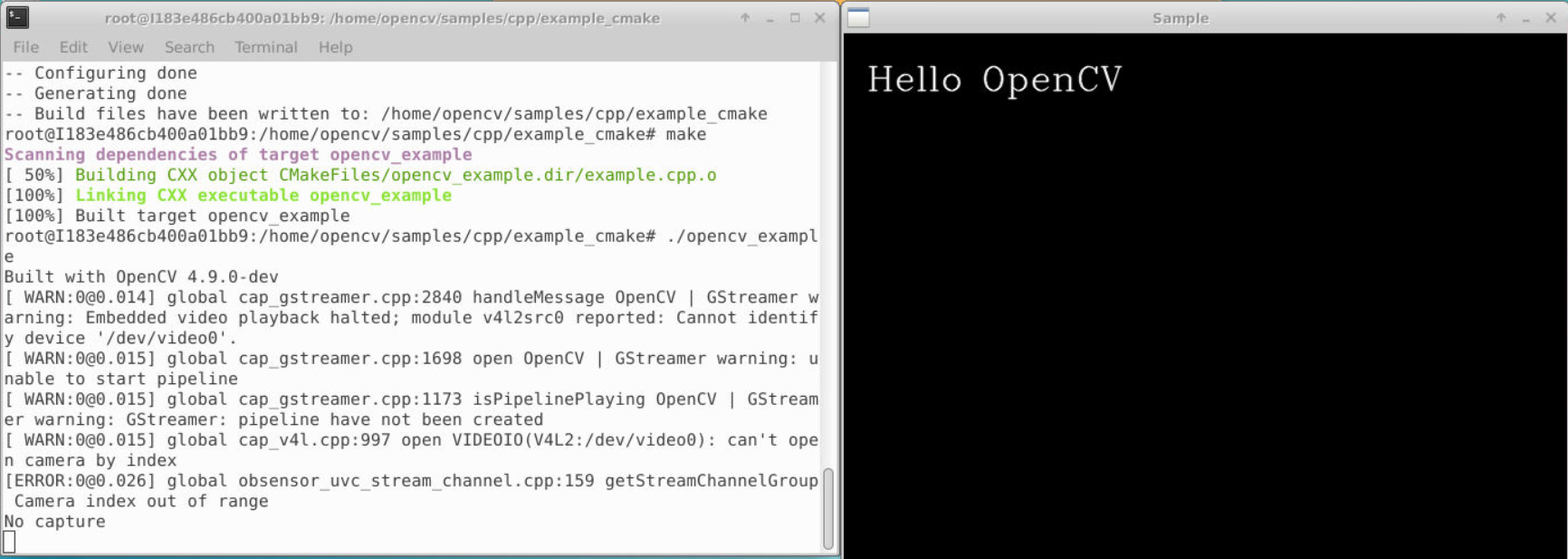
测试GPU功能
新建一个main.cpp文件,代码如下:
#include <iostream>
#include <opencv2/core.hpp>
#include <opencv2/highgui.hpp>
#include "opencv2/core/cuda.hpp"
using namespace cv;
using namespace std;int main() {int num_devices = cv::cuda::getCudaEnabledDeviceCount();if (num_devices <= 0) {std::cerr << "There is no device." << std::endl;return -1;}int enable_device_id = -1;for (int i = 0; i < num_devices; i++) {cv::cuda::DeviceInfo dev_info(i);if (dev_info.isCompatible()) {enable_device_id = i;}}if (enable_device_id < 0) {std::cerr << "GPU module isn't built for GPU" << std::endl;return -1;}cv::cuda::setDevice(enable_device_id);std::cout << "GPU is ready, device ID is " << num_devices << "\n";return 0;
}
新建一个CMakeLists.txt文件,代码如下
# cmake needs this line
cmake_minimum_required(VERSION 3.1)# Define project name
project(ImageShow)# Find OpenCV, you may need to set OpenCV_DIR variable
# to the absolute path to the directory containing OpenCVConfig.cmake file
# via the command line or GUI
find_package(OpenCV REQUIRED)# Enable C++11
set(CMAKE_CXX_STANDARD 11)
set(CMAKE_CXX_STANDARD_REQUIRED TRUE)# Declare the executable target built from your sources
add_executable(ImageShow main.cpp)# Link your application with OpenCV libraries
target_link_libraries(ImageShow PRIVATE ${OpenCV_LIBS})运行以下命令:
cmake .
make
./ImageShow
若出现下面信息,则说明Linux上成功安装带GPU加速的opencv库(C++版本)🎉🎉🎉

5.参考资料
Ubuntu 20.04搭建OpenCV 4.5.0 & C++环境_opencv4 ubuntu20.04-CSDN博客
Linux安装OpenCV4(可选GPU加速) - 知乎 (zhihu.com)
Ubuntu 20.04搭建OpenCV 4.5.0 & C++环境_opencv4 ubuntu20.04-CSDN博客
Linux安装OpenCV4(可选GPU加速) - 知乎 (zhihu.com)
Ubuntu22.04安装opencv依赖包libjasper-dev出现unable to locate libjasper-dev的终极解决办法_ubuntu libjasper库-CSDN博客
相关文章:

手把手带你在Linux上安装带GPU加速的opencv库(C++版本)
1.安装依赖 sudo apt-get install build-essential cmake git libgtk2.0-dev pkg-config libavcodec-dev libavformat-dev libswscale-dev sudo apt-get install python-dev python-numpy python3-dev python3-numpy sudo apt-get install libtbb2 libtbb-dev libjpeg-dev l…...

【Linux】软件包管理器 yum | vim编辑器
前言: 软件包管理器 yum和vim编辑器讲解 文章目录 软件包管理器 yum编辑器-vim四种模式普通模式批量化注释和批量化去注释末行模式临时文件 软件包管理器 yum yum(Yellowdog Updater, Modified)是一个在基于 RPM(管理软件包的格式和工具集合&…...

vue常见问题
文章目录 data为什么是一个函数,而不是一个对象?什么情况下可以使用对象?key的作用,为什么不能用Index?render函数,h函数,和template什么关系?vue 是怎么解析template的? template会…...
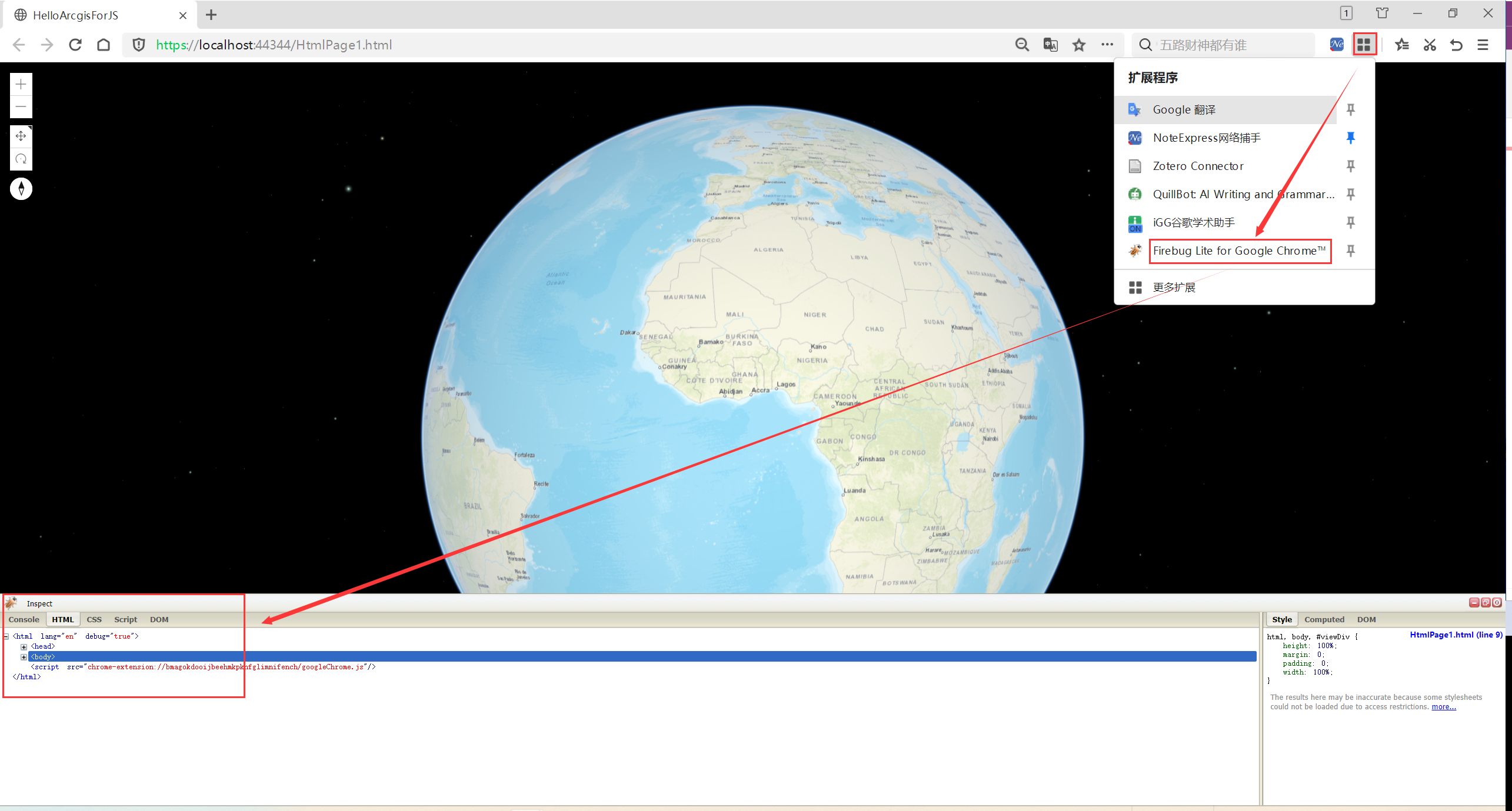
ArcgisForJS基础
文章目录 0.引言1.第一个ArcgisForJS应用程序1.1.安装部署ArcgisForJS1.2.实现ArcgisForJS应用程序 2.开发与调试工具2.1.集成开发环境2.2.调试工具2.3.Firebug 0.引言 ArcGIS API for JavaScript是一款由Esri公司开发的用于创建WebGIS应用的JavaScript库。它允许开发者通过调…...
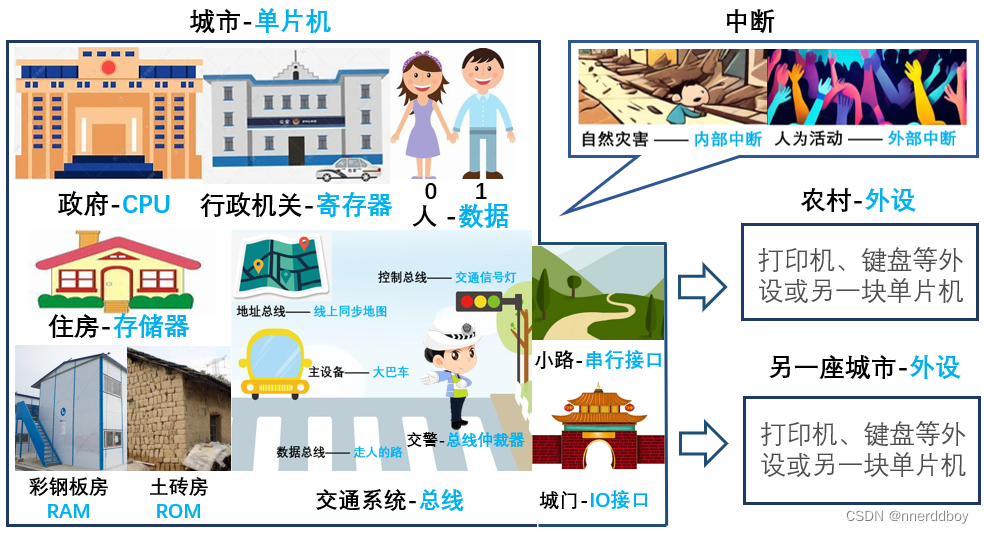
白话微机:5.解释串行接口以及一些考研面试问题
一. 前言(回顾世界观) 很久很久以前,有这样一个世界,这个世界有着现实世界一样的元素:那里的人又有一个别的名字叫做“数据”,人有0有1;人们也有住房,这些住房在这个世界叫做“存储器…...

版本控制(Git)
Fork 本课程网站的仓库 将版本历史可视化并进行探索是谁最后修改了 README.md文件?(提示:使用 git log 命令并添加合适的参数)最后一次修改_config.yml 文件中 collections: 行时的提交信息是什么?(提示&am…...

USB-C音频转接器:实现边充电边听歌的新选择 | LDR6020P
随着科技浪潮的推进,Type-C接口已逐渐成为电子设备的主流选择,以其正反随意插、高速传输和强大功能等独特优势,在日常生活中占据越来越重要的地位。而Type-C音频转接器,作为连接Type-C接口与音频设备的桥梁,正引领着音…...

C/C++ 怎么把多个静态库给整合成一个静态库?
来源:https://www.wikitechy.com/tutorials/linux/how-to-merge-two-ar-static-libraries-into-one 使用 libtool (这也是可移植性最强的方式)(但这通常要求两个子库也是 libtool 制作的) libtool --modelink cc -static -o libaz.la libab…...

OBD部署OceanBase集群-配置文件方式
前一篇文章介绍了OBD白屏可视化方式部署OceanBase集群 ,其原理是把可视化设置生成为一个配置文件,然后使用OBD命令部署集群 本篇想使用命令行加配置文件方式,只部署OceanBase和ODProxy两个组件 服务器参数配置和 oceanbase-all-in-one-*.ta…...
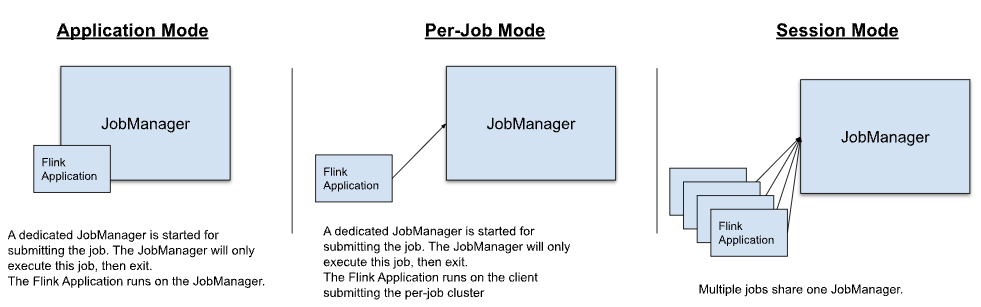
Flink介绍
Flink 介绍 文章目录 Flink 介绍1. 简介1.1 背景1.2 用途 2. 核心概念2.1 流(Stream)2.2 转换(Transformation)2.3 窗口(Window)2.4 状态(State) 3. 编程模型3.1 编程模型介绍3.2 程…...
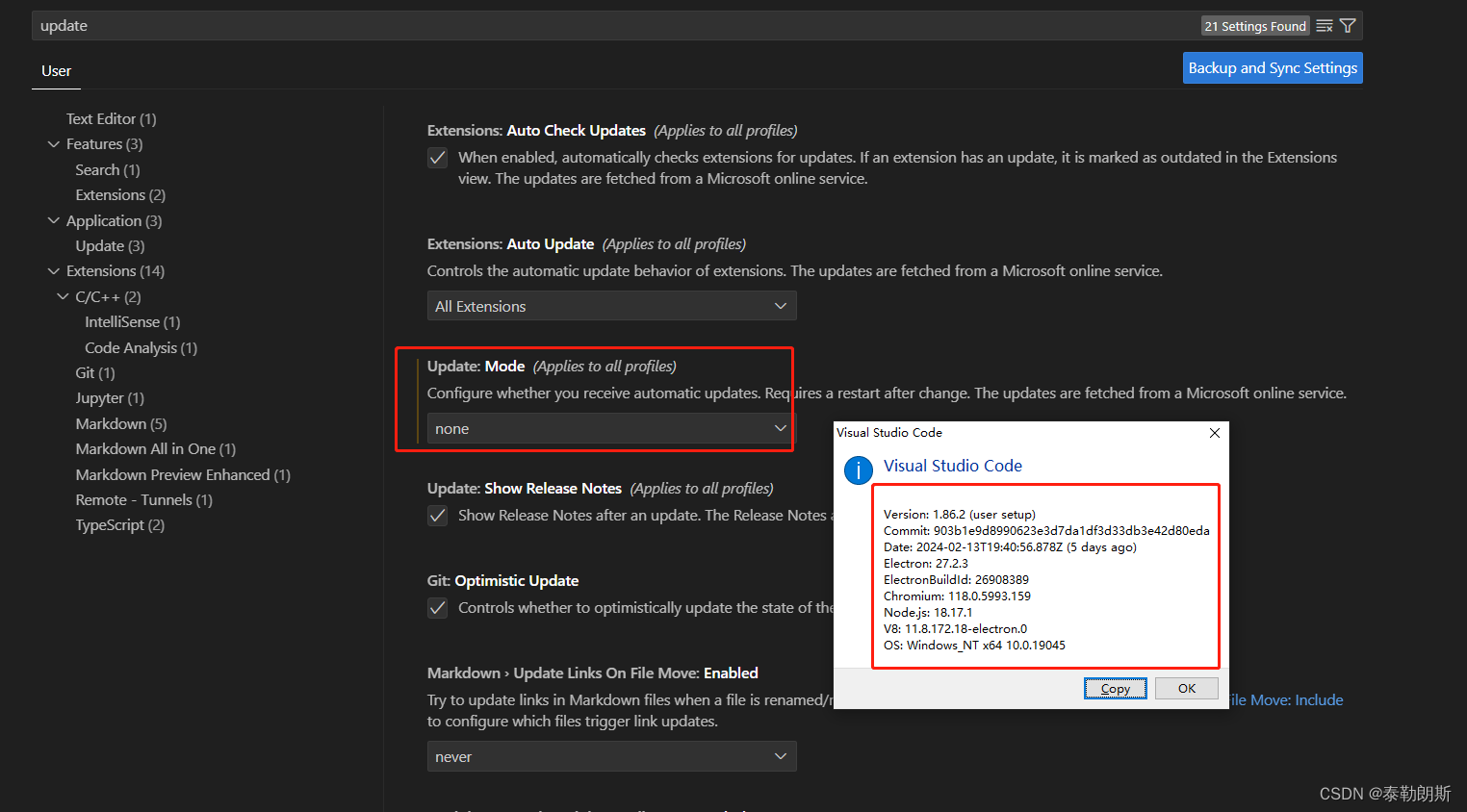
vscode突然连不上服务器了,以前都可以的,并且ssh等其它方式是可以连接到服务器的
过完年回来准备开工干活,突然发现vscode连不上服务器了,奇了怪了,年前都可以的,看了一下报错,如下, 以为是服务器挂了,结果执行ssh xxxxxx 发现是可以远程连接的,看来服务器没有问题…...

【shell】Shell学习后篇
Linux 常用 Shell 文章目录 Linux 常用 ShellBanner设置字体颜色设置提示操作系统操作系统版本号系统处理器架构关闭防火墙和SELinux系统操作防火墙相关获取当前目录判断文件是否存在判断目录是否存在后台挂起静默执行判断之前的命令是否成功 Banner 设置字体颜色 RED\033[31…...

协同程序原理
一、协程的本质 //协程可以分为两个部分 //1.协程函数本体 //2.协程调度器 //协程本体就是一个能够中间暂停返回的函数 //协程调度器是Unity内部实现的,会在对应的时机帮我们继续执行协程函数 //Unity只实现了协程调度器部分 //协程的本体本质上就是 C#的一个迭代…...

怎样保证数据库和redis里的数据一致性
使用缓存更新策略:在更新数据库时,同时更新Redis中相应的数据。这可以通过编写代码来实现,在数据库更新操作完成后,同步更新Redis中对应的数据。这可以通过在代码中使用事务来保证更新的原子性,确保数据库和Redis中的数…...
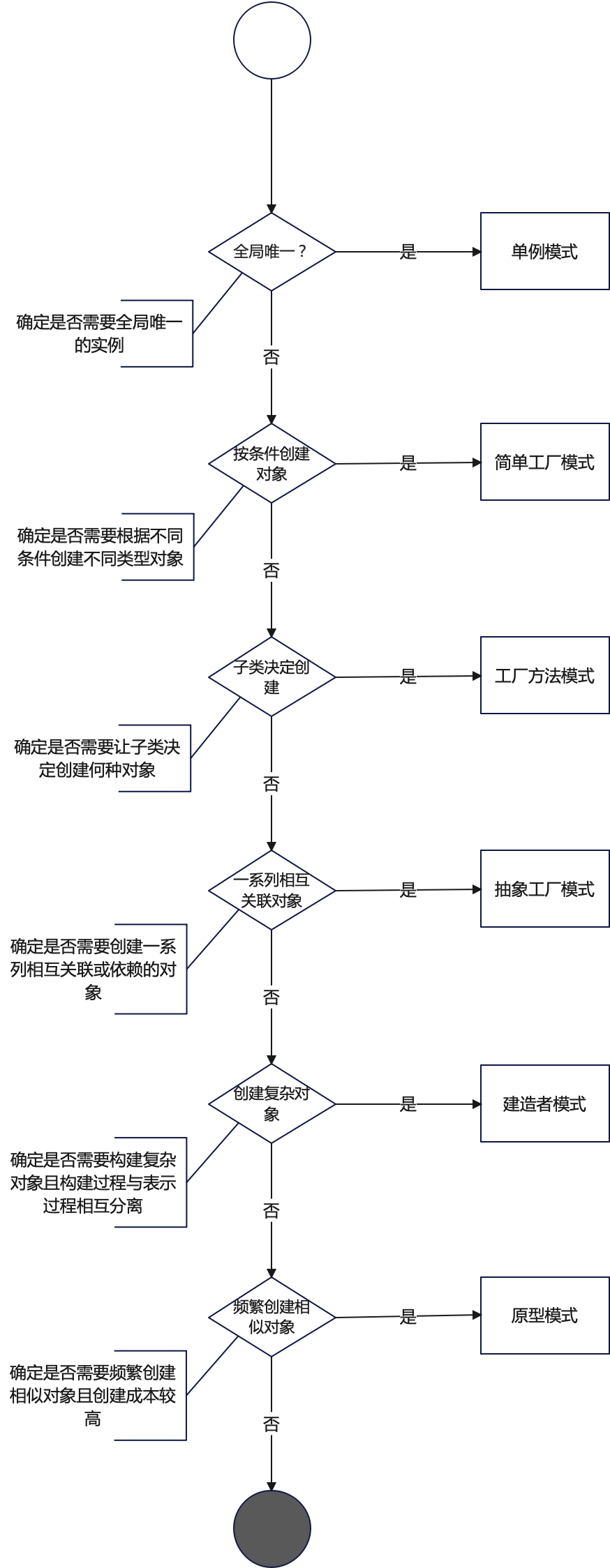
探索设计模式的魅力:创建型设计模式的比较与决策
设计模式专栏:http://t.csdnimg.cn/U54zu 目录 一、设计模式概览 1.1 创建型模式 二、比较创建型设计模式 1.1 适用场景典型用例 1.2 关键要素与差异对比 1.3 结构图 三、模式选择指南 3.1 场景分析 3.2 决策流程图 四、结语 4.1 优势 4.2 考量因素 一、…...

Linux之Shell
第 1 章 Shell 概述 1)Linux 提供的 Shell 解析器有 [zhaohadoop101 ~]$ cat /etc/shells /bin/sh /bin/bash /usr/bin/sh /usr/bin/bash /bin/tcsh /bin/csh2)bash 和 sh 的关系 [zhaohadoop101 bin]$ ll | grep bash -rwxr-xr-x. 1 root root 941880…...

nginx upstream server主动健康检测模块添加https检测功能[完整版]
目录 1 缘起1.1 功能定义2. 实现后的效果2.1 配置文件2.2 运行效果3. 代码实现3.1 配置指令3.1.1 配置指令定义:3.1.2 配置指令结构体:3.1.3 配置指令源码定义:3.2 模块的初始化3.3 添加新的健康检测类型的定义3.4 握手完成后的处理3. 5 发送http请求3.6 接收http响应3.7 连…...
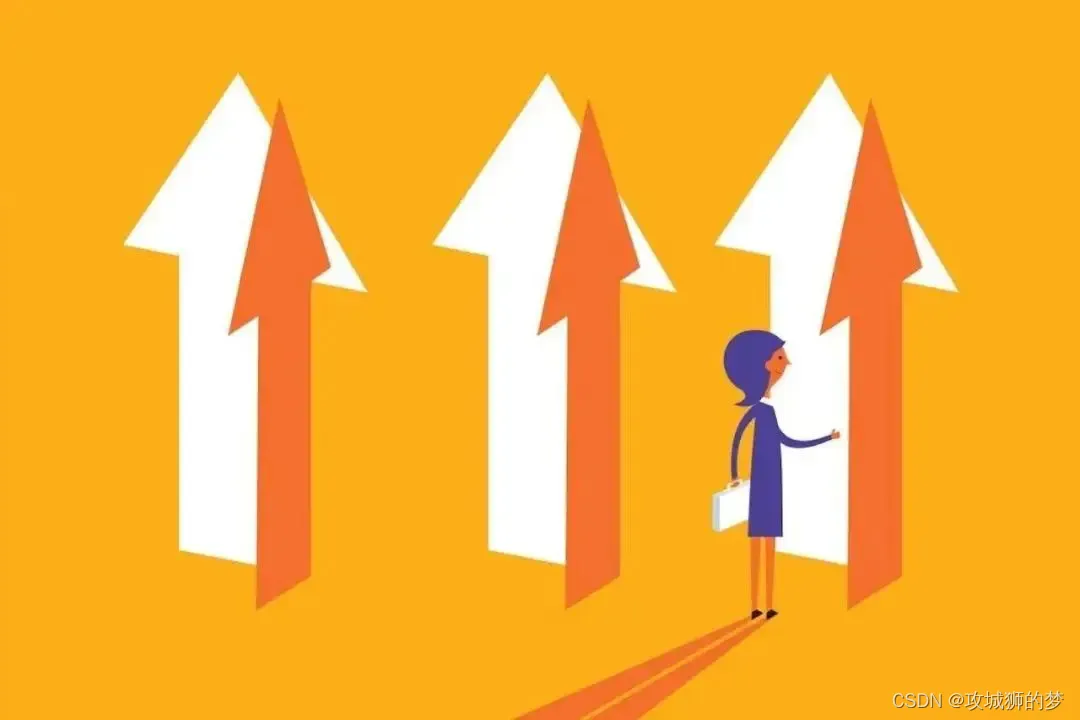
django中admin页面汉化
在Django中,将admin界面汉化为中文需要进行一些配置和翻译文件的添加。下面是一个基本的步骤指南,帮助你实现Django admin的汉化: 一:安装并配置Django: 如果你还没有安装Django,首先通过pip安装它: pip…...
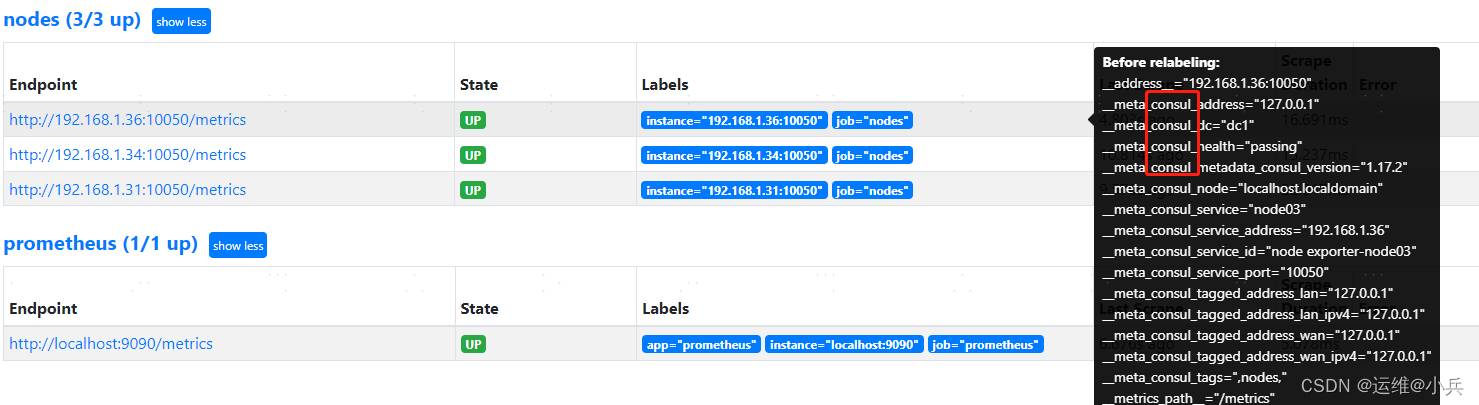
prometheus基于consul的服务发现
文章目录 一、基础二、安装consul下载地址启动consul访问consul 三、编写服务发现文件nodes.json四、prometheus配置consul发现修改prometheus.yml重启Prometheus 参考 一、基础 二、安装consul 下载地址 https://developer.hashicorp.com/consul/install 启动consul mkdi…...
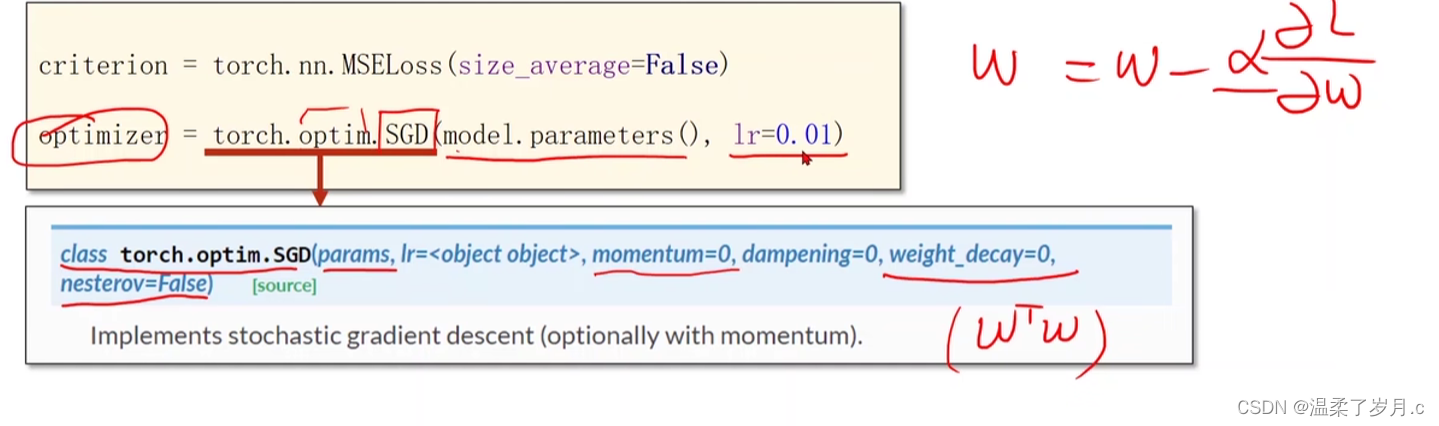
深度学习之pytorch实现线性回归
度学习之pytorch实现线性回归 pytorch用到的函数torch.nn.Linearn()函数torch.nn.MSELoss()函数torch.optim.SGD() 代码实现结果分析 pytorch用到的函数 torch.nn.Linearn()函数 torch.nn.Linear(in_features, # 输入的神经元个数out_features, # 输出神经元个数biasTrue # 是…...

大话软工笔记—需求分析概述
需求分析,就是要对需求调研收集到的资料信息逐个地进行拆分、研究,从大量的不确定“需求”中确定出哪些需求最终要转换为确定的“功能需求”。 需求分析的作用非常重要,后续设计的依据主要来自于需求分析的成果,包括: 项目的目的…...

【第二十一章 SDIO接口(SDIO)】
第二十一章 SDIO接口 目录 第二十一章 SDIO接口(SDIO) 1 SDIO 主要功能 2 SDIO 总线拓扑 3 SDIO 功能描述 3.1 SDIO 适配器 3.2 SDIOAHB 接口 4 卡功能描述 4.1 卡识别模式 4.2 卡复位 4.3 操作电压范围确认 4.4 卡识别过程 4.5 写数据块 4.6 读数据块 4.7 数据流…...
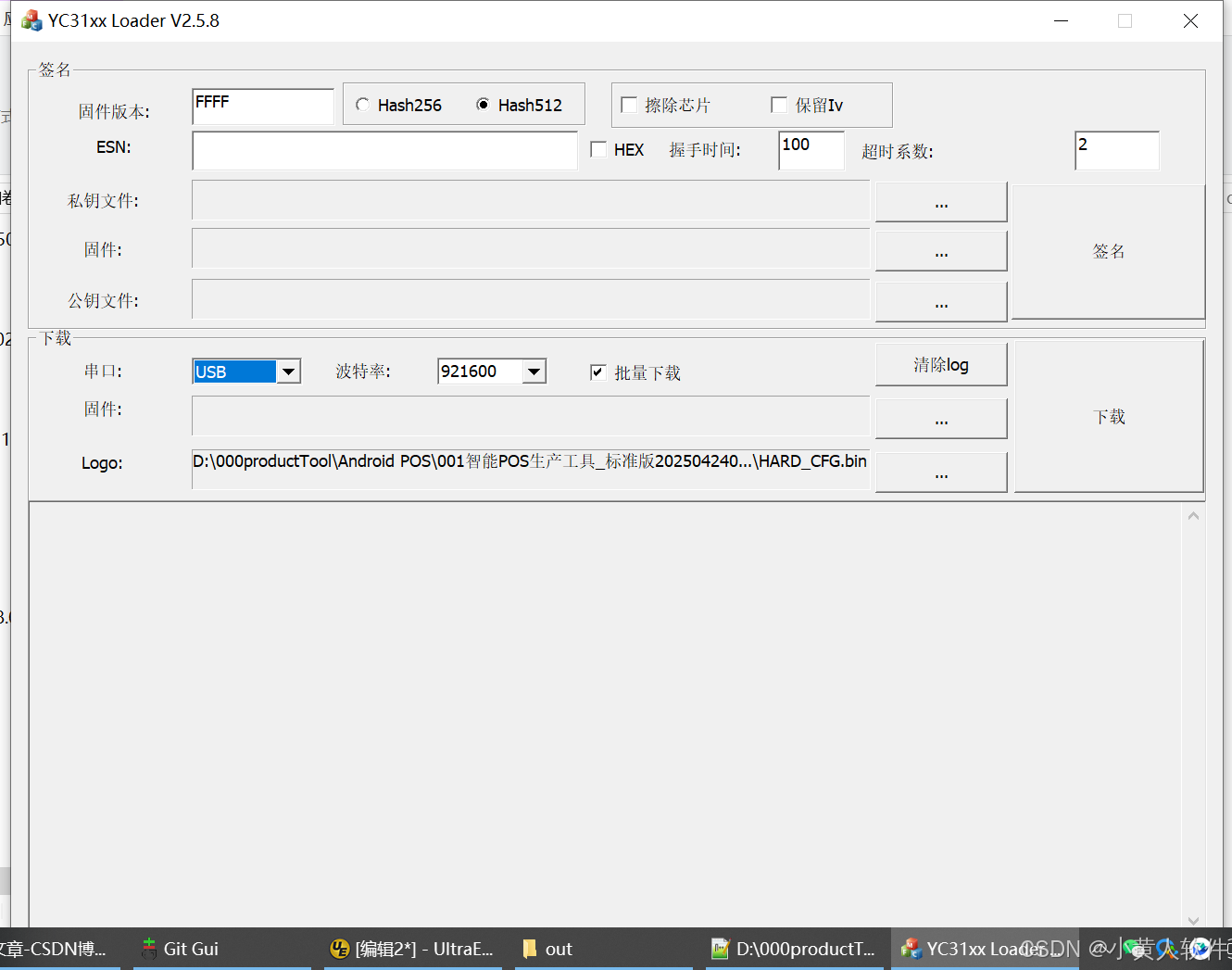
C++ Visual Studio 2017厂商给的源码没有.sln文件 易兆微芯片下载工具加开机动画下载。
1.先用Visual Studio 2017打开Yichip YC31xx loader.vcxproj,再用Visual Studio 2022打开。再保侟就有.sln文件了。 易兆微芯片下载工具加开机动画下载 ExtraDownloadFile1Info.\logo.bin|0|0|10D2000|0 MFC应用兼容CMD 在BOOL CYichipYC31xxloaderDlg::OnIni…...

鸿蒙DevEco Studio HarmonyOS 5跑酷小游戏实现指南
1. 项目概述 本跑酷小游戏基于鸿蒙HarmonyOS 5开发,使用DevEco Studio作为开发工具,采用Java语言实现,包含角色控制、障碍物生成和分数计算系统。 2. 项目结构 /src/main/java/com/example/runner/├── MainAbilitySlice.java // 主界…...
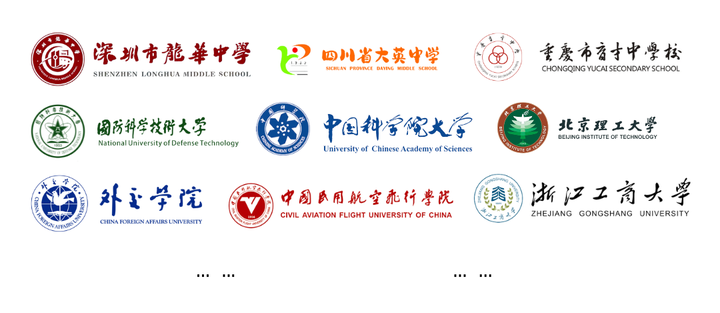
学校时钟系统,标准考场时钟系统,AI亮相2025高考,赛思时钟系统为教育公平筑起“精准防线”
2025年#高考 将在近日拉开帷幕,#AI 监考一度冲上热搜。当AI深度融入高考,#时间同步 不再是辅助功能,而是决定AI监考系统成败的“生命线”。 AI亮相2025高考,40种异常行为0.5秒精准识别 2025年高考即将拉开帷幕,江西、…...
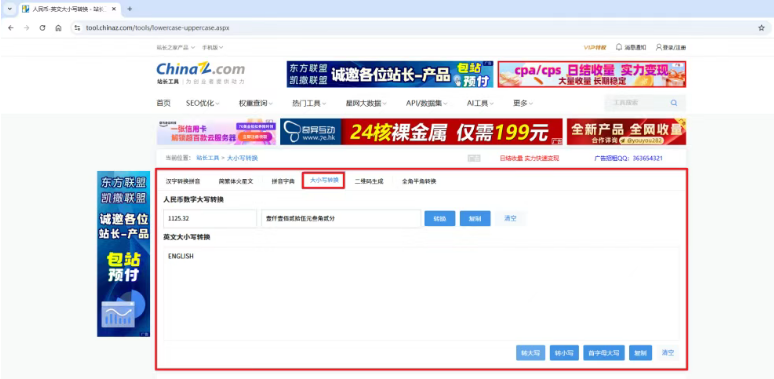
【分享】推荐一些办公小工具
1、PDF 在线转换 https://smallpdf.com/cn/pdf-tools 推荐理由:大部分的转换软件需要收费,要么功能不齐全,而开会员又用不了几次浪费钱,借用别人的又不安全。 这个网站它不需要登录或下载安装。而且提供的免费功能就能满足日常…...
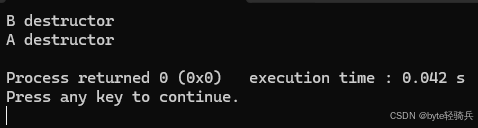
【C++特殊工具与技术】优化内存分配(一):C++中的内存分配
目录 一、C 内存的基本概念 1.1 内存的物理与逻辑结构 1.2 C 程序的内存区域划分 二、栈内存分配 2.1 栈内存的特点 2.2 栈内存分配示例 三、堆内存分配 3.1 new和delete操作符 4.2 内存泄漏与悬空指针问题 4.3 new和delete的重载 四、智能指针…...

在鸿蒙HarmonyOS 5中使用DevEco Studio实现企业微信功能
1. 开发环境准备 安装DevEco Studio 3.1: 从华为开发者官网下载最新版DevEco Studio安装HarmonyOS 5.0 SDK 项目配置: // module.json5 {"module": {"requestPermissions": [{"name": "ohos.permis…...

适应性Java用于现代 API:REST、GraphQL 和事件驱动
在快速发展的软件开发领域,REST、GraphQL 和事件驱动架构等新的 API 标准对于构建可扩展、高效的系统至关重要。Java 在现代 API 方面以其在企业应用中的稳定性而闻名,不断适应这些现代范式的需求。随着不断发展的生态系统,Java 在现代 API 方…...
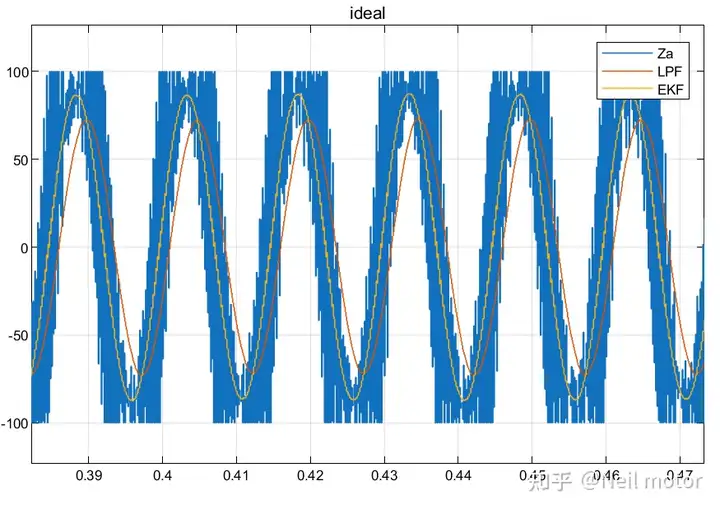
永磁同步电机无速度算法--基于卡尔曼滤波器的滑模观测器
一、原理介绍 传统滑模观测器采用如下结构: 传统SMO中LPF会带来相位延迟和幅值衰减,并且需要额外的相位补偿。 采用扩展卡尔曼滤波器代替常用低通滤波器(LPF),可以去除高次谐波,并且不用相位补偿就可以获得一个误差较小的转子位…...
